Іноді вхід на Chromebook може перетворитися на кошмар. Ваш ноутбук може видавати всілякі сповіщення про те, що він не може підтвердити ваш пароль. Найбільше засмучує те, що ви знати ви вводите правильний пароль, але якось система його не розпізнає.
Ось кілька прикладів повідомлень про помилки, які ви можете отримати, коли ChromeOS не розпізнає ваш пароль:
- На жаль, не вдалося перевірити ваш пароль.
- Неправильний пароль. Спробуйте ще раз.
- Ваше ім’я користувача або пароль неможливо перевірити в цій поточній мережі.
- Можливо, ваш обліковий запис видалено або вимкнено.
- Не вдалося знайти ваш обліковий запис Google.
Чому мій Chromebook не приймає мій пароль?
Якщо ваше з’єднання з Інтернетом нестабільне, ваш Chromebook не зможе під’єднатися до серверів Google, щоб перевірити ваш пароль. Якщо служби Google не працюють, процес підтвердження пароля не вийде. Переконайтеся, що ви вводите правильний пароль; можливо десь помилка.
Що робити, якщо Chromebook не приймає правильний пароль
Швидкі виправлення
- Використовуйте свій старий пароль. Якщо ви нещодавно змінили пароль Google, спробуйте ввійти, використовуючи старий пароль. Нагадуємо: якщо ви зміните пароль на іншому пристрої, вміст вашого Chromebook залишиться зашифрованим старим паролем.
- Введіть свою повну адресу електронної пошти в поле імені користувача.
- Переглядайте як гість на пару хвилин. Потім перевірте, чи можете ви увійти.

- Переконайтеся, що ви використовуєте правильні налаштування мови клавіатури. Вимкніть Caps Lock.
Перевірте підключення
Переконайтеся, що ваше бездротове з’єднання міцне та стабільне. Від’єднайте роутер і залиште пристрій вимкненим на одну хвилину. Потім підключіть його знову та перевірте, чи можете ви увійти.
Якщо проблема не зникне, від’єднайте всі пристрої, під’єднані до мережі Wi-Fi, крім Chromebook. На екрані входу перейдіть до Область стану, і вимкніть Wi-Fi. Потім підключіться до іншої мережі, наприклад a мобільна точка доступу. Або перейдіть на інше підключення та спробуйте ще раз.

Якщо вашому Chromebook не вдається підключитися до мобільної точки доступу, скористайтеся цим посібником з усунення несправностей щоб вирішити проблему.
Вийдіть зі свого облікового запису Google на всіх пристроях
Ваш пароль Chromebook збігається з паролем Google. Спробуйте ввійти у свій обліковий запис Google на іншому пристрої. Якщо ви вже ввійшли у свій обліковий запис Google на інших пристроях, вийдіть з усіх пристроїв. Потім перевірте, чи ваш Chromebook приймає ваш пароль.
Додайте новий профіль користувача
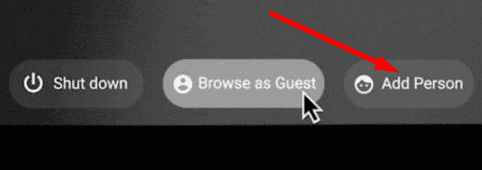
На екрані входу натисніть на Додати користувача/Додати людину. Потім додайте той самий обліковий запис користувача, в який ви не можете ввійти. Перевірте, чи помітили ви якісь покращення. Або додайте інший профіль, але не видаляйте наявний профіль. Перевірте, який із цих двох обхідних шляхів підходить вам.
Використовуйте ту саму клавіатуру, яку ви використовували для налаштування облікового запису
Цікаво, що деякі користувачі запропонували вам використовувати ту саму клавіатуру, яку ви використовували для налаштування облікового запису Google. Іншими словами, ви можете увійти, лише ввівши свій пароль так само, як ви вводили його під час налаштування облікового запису. Наприклад, якщо ви використовували режим планшета, вам потрібно знову перейти в режим планшета та використовувати віртуальну клавіатуру для входу до свого облікового запису.
Повне скидання налаштувань Chromebook
Якщо це апаратна проблема низького рівня, ви зможете виправити її після виконання жорсткого скидання. Пам’ятайте, що ви можете втратити деякі файли, які зберігаються у вашій папці «Завантаження».
- Вимкніть свій Chromebook.
- Потім натисніть кнопку Оновити і Потужність кнопки.

- Відпустіть кнопку «Оновити», коли ваш ноутбук запуститься.
Скинути пароль
Якщо ви все ще не можете ввійти, спробуйте скинути пароль Google. Йти до Сторінка відновлення облікового запису Google і дотримуйтесь інструкцій на екрані, щоб скинути пароль. Потім скористайтеся новим паролем для входу до свого ноутбука ChromeOS.
Powerwash Ваш пристрій
Якщо проблема не зникне, можливо, вам знадобиться промивання пристрою.
- Натисніть і утримуйте Ctrl, Альт, Зміна, і Р кнопки.
- Вдарити Перезапустіть.
- Потім виберіть Powerwash і вдарив Продовжуйте.
- Дотримуйтесь інструкцій на екрані та ввійдіть у свій обліковий запис Google.
Зверніться до свого ІТ-адміністратора
Якщо вашим обліковим записом керує організація, зверніться до свого ІТ-адміністратора за додатковою допомогою. Якщо ви студент і не можете зв’язатися з адміністратором безпосередньо, попросіть одного зі своїх викладачів повідомити адміністратора, що ви не можете ввійти.
Висновок
Якщо ваш Chromebook не приймає ваш правильний пароль, використовуйте старий пароль і переглядайте його як гість. Крім того, відключіть маршрутизатор або скористайтеся іншим підключенням Wi-Fi. Потім додайте новий профіль користувача та скиньте Chromebook. Якщо проблема не зникне, скиньте пароль і виконайте промивання пристрою. Чи вдалося вам вирішити проблему та увійти на свій Chromebook? Дайте нам знати в коментарях нижче.